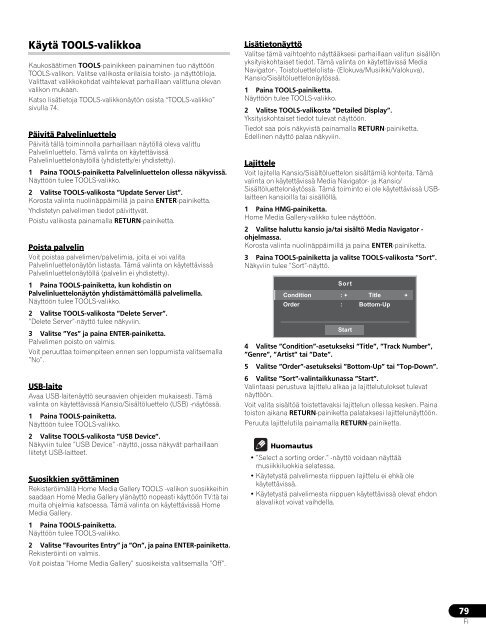Pioneer PDP-LX6090H - User manual - finnois
Pioneer PDP-LX6090H - User manual - finnois
Pioneer PDP-LX6090H - User manual - finnois
You also want an ePaper? Increase the reach of your titles
YUMPU automatically turns print PDFs into web optimized ePapers that Google loves.
Käytä TOOLS-valikkoa<br />
Kaukosäätimen TOOLS-painikkeen painaminen tuo näyttöön<br />
TOOLS-valikon. Valitse valikosta erilaisia toisto- ja näyttötiloja.<br />
Valittavat valikkokohdat vaihtelevat parhaillaan valittuna olevan<br />
valikon mukaan.<br />
Katso lisätietoja TOOLS-valikkonäytön osista “TOOLS-valikko”<br />
sivulla 74.<br />
Päivitä Palvelinluettelo<br />
Päivitä tällä toiminnolla parhaillaan näytöllä oleva valittu<br />
Palvelinluettelo. Tämä valinta on käytettävissä<br />
Palvelinluettelonäytöllä (yhdistetty/ei yhdistetty).<br />
1 Paina TOOLS-painiketta Palvelinluettelon ollessa näkyvissä.<br />
Näyttöön tulee TOOLS-valikko.<br />
2 Valitse TOOLS-valikosta ”Update Server List”.<br />
Korosta valinta nuolinäppäimillä ja paina ENTER-painiketta.<br />
Yhdistetyn palvelimen tiedot päivittyvät.<br />
Poistu valikosta painamalla RETURN-painiketta.<br />
Poista palvelin<br />
Voit poistaa palvelimen/palvelimia, joita ei voi valita<br />
Palvelinluettelonäytön listasta. Tämä valinta on käytettävissä<br />
Palvelinluettelonäytöllä (palvelin ei yhdistetty).<br />
1 Paina TOOLS-painiketta, kun kohdistin on<br />
Palvelinluettelonäytön yhdistämättömällä palvelimella.<br />
Näyttöön tulee TOOLS-valikko.<br />
2 Valitse TOOLS-valikosta ”Delete Server”.<br />
”Delete Server”-näyttö tulee näkyviin.<br />
3 Valitse ”Yes” ja paina ENTER-painiketta.<br />
Palvelimen poisto on valmis.<br />
Voit peruuttaa toimenpiteen ennen sen loppumista valitsemalla<br />
”No”.<br />
USB-laite<br />
Avaa USB-laitenäyttö seuraavien ohjeiden mukaisesti. Tämä<br />
valinta on käytettävissä Kansio/Sisältöluettelo (USB) -näytössä.<br />
1 Paina TOOLS-painiketta.<br />
Näyttöön tulee TOOLS-valikko.<br />
2 Valitse TOOLS-valikosta ”USB Device”.<br />
Näkyviin tulee ”USB Device” -näyttö, jossa näkyvät parhaillaan<br />
liitetyt USB-laitteet.<br />
Suosikkien syöttäminen<br />
Rekisteröimällä Home Media Gallery TOOLS -valikon suosikkeihin<br />
saadaan Home Media Gallery ylänäyttö nopeasti käyttöön TV:tä tai<br />
muita ohjelmia katsoessa. Tämä valinta on käytettävissä Home<br />
Media Gallery.<br />
1 Paina TOOLS-painiketta.<br />
Näyttöön tulee TOOLS-valikko.<br />
2 Valitse ”Favourites Entry” ja ”On”, ja paina ENTER-painiketta.<br />
Rekisteröinti on valmis.<br />
Voit poistaa ”Home Media Gallery” suosikeista valitsemalla ”Off”.<br />
Lisätietonäyttö<br />
Valitse tämä vaihtoehto näyttääksesi parhaillaan valitun sisällön<br />
yksityiskohtaiset tiedot. Tämä valinta on käytettävissä Media<br />
Navigator-, Toistoluettelolista- (Elokuva/Musiikki/Valokuva),<br />
Kansio/Sisältöluettelonäytössä.<br />
1 Paina TOOLS-painiketta.<br />
Näyttöön tulee TOOLS-valikko.<br />
2 Valitse TOOLS-valikosta ”Detailed Display”.<br />
Yksityiskohtaiset tiedot tulevat näyttöön.<br />
Tiedot saa pois näkyvistä painamalla RETURN-painiketta.<br />
Edellinen näyttö palaa näkyviin.<br />
Lajittele<br />
Voit lajitella Kansio/Sisältöluettelon sisältämiä kohteita. Tämä<br />
valinta on käytettävissä Media Navigator- ja Kansio/<br />
Sisältöluettelonäytössä. Tämä toiminto ei ole käytettävissä USBlaitteen<br />
kansioilla tai sisällöllä.<br />
1 Paina HMG-painiketta.<br />
Home Media Gallery-valikko tulee näyttöön.<br />
2 Valitse haluttu kansio ja/tai sisältö Media Navigator -<br />
ohjelmassa.<br />
Korosta valinta nuolinäppäimillä ja paina ENTER-painiketta.<br />
3 Paina TOOLS-painiketta ja valitse TOOLS-valikosta ”Sort”.<br />
Näkyviin tulee ”Sort”-näyttö.<br />
Sort<br />
Condition : Title<br />
Order : Bottom-Up<br />
Start<br />
4 Valitse ”Condition”-asetukseksi ”Title”, ”Track Number”,<br />
”Genre”, ”Artist” tai ”Date”.<br />
5 Valitse ”Order”-asetukseksi ”Bottom-Up” tai ”Top-Down”.<br />
6 Valitse ”Sort”-valintaikkunassa ”Start”.<br />
Valintaasi perustuva lajittelu alkaa ja lajittelutulokset tulevat<br />
näyttöön.<br />
Voit valita sisältöä toistettavaksi lajittelun ollessa kesken. Paina<br />
toiston aikana RETURN-painiketta palataksesi lajittelunäyttöön.<br />
Peruuta lajittelutila painamalla RETURN-painiketta.<br />
Huomautus<br />
• ”Select a sorting order.” -näyttö voidaan näyttää<br />
musiikkiluokkia selatessa.<br />
• Käytetystä palvelimesta riippuen lajittelu ei ehkä ole<br />
käytettävissä.<br />
• Käytetystä palvelimesta riippuen käytettävissä olevat ehdon<br />
alavalikot voivat vaihdella.<br />
79<br />
Fi